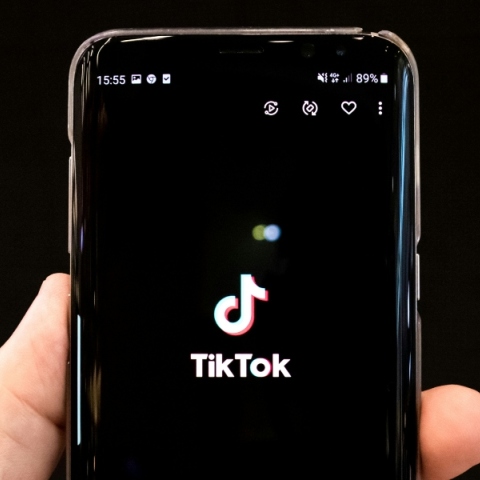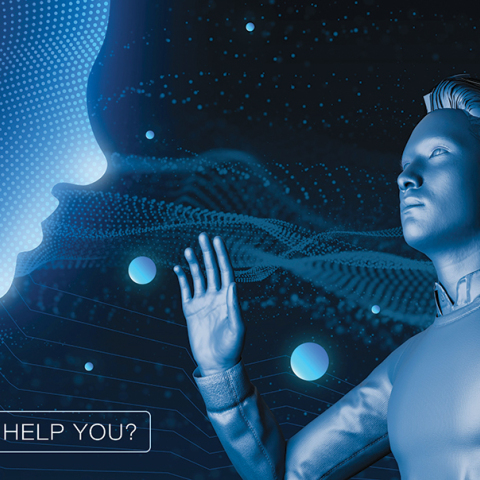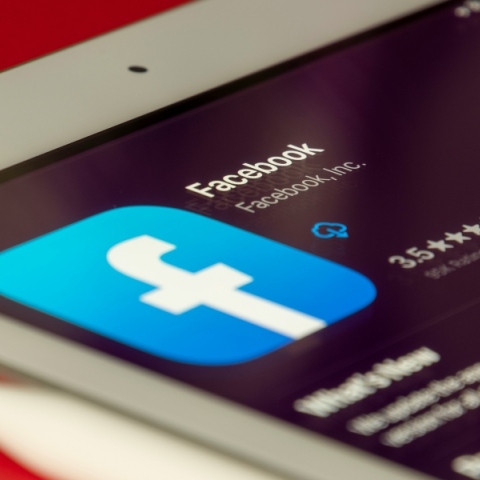- CITY GUIDE
- PODCAST
-
 12°
12°
Πέντε απλοί τρόποι για να δουλεύει πιο αποτελεσματικά ο υπολογιστής μας
Πρακτικά tips για καλύτερες αποδόσεις σε Windows και Μac


Υπολογιστής: Πώς θα τον διατηρήσετε σε καλή κατάσταση και θα βελτιώσετε τις επιδόσεις του
Αποστολή μηνύματος, αποθήκευση φωτογραφίας, δημιουργία νέου εγγράφου, αναζήτηση στο διαδίκτυο και ακρόαση καλής μουσικής, είναι μόνο μερικά από όσα μπορούμε να κάνουμε χάρη στον υπολογιστή. Τη συσκευή που επιταχύνει και διευκολύνει την καθημερινότητά μας, αρκεί να πατήσουμε τα κατάλληλα πλήκτρα. Είτε είναι φορητή είτε επιτραπέζια, πρόκειται για τον τεχνολογικό βοηθό που περιέχει σχεδόν καθετί που μας αφορά σε επαγγελματικό και προσωπικό επίπεδο. Για αυτό και οφείλουμε να τον φροντίζουμε σωστά. Μερικές απλές εργασίες συντήρησης κάθε μήνα είναι αρκετές, ώστε να τον διατηρήσουμε σε καλή κατάσταση, ή ακόμα και να τον αναβαθμίσουμε.
5 δωρεάν τρόποι βελτίωσης του υπολογιστή
Διαγραφή αρχείων
Πρέπει να αποδεχτούμε ότι κάποια αρχεία δεν πρόκειται να τα ξαναχρησιμοποιήσουμε, έχει έρθει πλέον η στιγμή να μεταφερθούν στον κάδο ανακύκλωσης και να δώσουν τη θέση τους σε νέα. Οι περισσότεροι έχουμε την τάση να διατηρούμε παλιούς φακέλους και έγγραφα στον υπολογιστή, θεωρώντας ότι θα χρειαστούν σε περίπτωση ανάγκης, ωστόσο, συνήθως περνάνε τα χρόνια και έχουμε ξεχάσει ότι υπάρχουν. Ως αποτέλεσμα, ο υπολογιστής λόγω του ελάχιστου πια διαθέσιμου χώρου αποθήκευσης λειτουργεί εξαιρετικά αργά, σχεδόν εκνευριστικά.
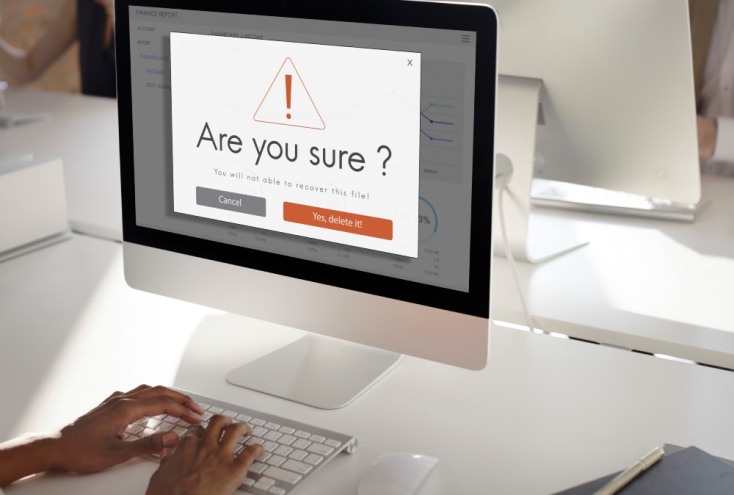
Η λύση ευτυχώς είναι απλή και ονομάζεται διαγραφή. Όποια συσκευή και αν χρησιμοποιείτε, μπορείτε να κάνετε ένα ξεκαθάρισμα σε φακέλους, φωτογραφίες και βίντεο, διαγράφοντας όσα ενδεχομένως έχετε διπλά ή πλέον δεν χρησιμοποιούνται. Μπορείτε επίσης να τα μεταφέρετε σε έναν σκληρό δίσκο, δίνοντας έτσι μια «ανάσα» στην επιφάνεια εργασίας. Όσον αφορά στα Windows η διαδικασία είναι η εξής:
- Μεταβείτε στις Ρυθμίσεις
- Επιλέξετε System and Storage
- Πατώντας την κατηγορία αυτή, θα δείτε ακριβώς ποια μορφή αρχείου καταλαμβάνει περισσότερο χώρο στον υπολογιστή.
Αν έχετε mac τα βήματα είναι σχεδόν ίδια, με διαφορετικές ονομασίες:
- Μεταβείτε στις Ρυθμίσεις
- Επιλέξετε Γενικά
- Πατήστε την επιλογή Αποθήκευση (Storage), ανοίγοντας μπροστά σας ένα πλαίσιο στο οποίο θα δείτε ποια μορφή αρχείου καταλαμβάνει περισσότερο χώρο στον υπολογιστή.
Μετά από όλα αυτά, μην ξεχάσετε να αδειάσετε τον κάδο ανακύκλωσης.
Αντίγραφα ασφαλείας
Έκτος από τη συσκευή του υπολογιστή θέλουμε να παραμένει ασφαλές και το υλικό που αποθηκεύουμε - και όντως χρησιμοποιούμε. Ο καλύτερος τρόπος είναι η δημιουργία αντιγράφων ασφαλείας, ώστε ό,τι και αν συμβεί στη συσκευή να μην έχουν χαθεί τα αρχεία μας. Η διαδικασία αυτή σε αντίθεση με όσες θα ακολουθήσουν, είναι προτιμότερο να γίνεται εβδομαδίαια και όχι μηνιαία. Διατίθενται αρκετοί τρόποι για τη δημιουργία ατνιγράφων, ωστόσο εμείς θα εστιάσουμε στους πιο απλούς και δίχως χρέωση. Ξεκινώντας από τα Windows, επιλέξτε αποστολή αρχείων στο cloud μέσω μιας υπηρεσίας όπως το OneDrive, το οποίο βρίσκεται ήδη ενσωματωμένο, άρα δεν χρειάζεται να ταλαιπωρηθειτε με την εγκάστασή του. Για τους χρήστες mac, αντίστοιχα προγράμματα με τα οποία μπορείτε να συγχρονίσετε τα αρχεία σας είναι το iCloud, το Google Drive ή το Dropbox.
Κατάργηση εφαρμογών
Ώρα να δώσουμε έμφαση στη λέξη κατάργηση και όχι διαγραφή, καθώς στην περίπτωση των εφαρμογών τα πράγματα λειτουργούν διαφορετικά. Διαγράφοντας μια εφαρμογή από την επιφάνεια του υπολογιστή, δεν σημαίνει πως παύει να υπάρχει, απλά δεν είναι πλέον τόσο εμφανής. Για να απεγκατασταθεί μια εφαρμογή πρέπει να επιλέξετε κατάργηση, ελευθερώνοντας έτσι περίπτερο χώρο και συμβάλλοντας στην πιο γρήγορη και ομαλή λειτουργία του υπολογιστή. Όσον αφορά στα Windows, τα βήματα είναι τα εξής:
- Πηγαίνετε στον Πίνακα Ελέγχου των Windows
- Επίλεξε την κατηγορία «Προγράμματα» ή «Προσθήκη ή Αφαίρεση Προγραμμάτων»
- Αφού εμφανιστεί μια λίστα με όλες τις εγκατεστημένες εφαρμογές, επιλέξτε ποιες θέλετε να απεγκαταστήσετε
Στο mac ακολουθούμε την ίδια νοοτροπία με μερικές αλλαγές:
- Ανοίξτε την καρτέλα Εφαρμογές στο Finder
- Πατήστε παρατεταμένα πάνω στην εφαρμογή
- Σύρετε την εφαρμογή στον κάδο απορριμμάτων
Καθαρισμός συσκευής
Η αλήθεια είναι πως αφιερώνουμε πολύ χρόνο στον υπολογιστή, ξεχνώντας πόσο σημαντικό είναι να τον διατηρούμε καθαρό εσωτερικά και εξωτερικά. Αν έχετε σταθερό υπολογιστή, το ιδανικό είναι μία φορά τον μήνα να ελέγχετε για σκόνη στους ανεμιστήρες, οι οποίοι βρίσκονται στο πίσω μέρος της συσκευής. Πάρτε ένα πινέλο ή ένα πανί και ξεσκονίσετε προσεκτικά. Η διαδικασία αυτή είναι ιδιαίτερα σημαντική, μια και όσο πιο βρώμικος είναι ένας υπολογιστής, τόσο πιο αναποτελεσματικός γίνεται. Επίσης κάτι το οποίο παρατηρείται πιο συχνά στους φορητούς υπολογιστές, είναι τα ψυχούλα και γενικώς οι ανεπιθύμητοι επισκέπτες στο πληκτρολόγιο, καθώς δεν είναι λίγες οι φορές που τρώμε βλέποντας ταινία σχεδόν πάνω από το λάπτοπ. Και στην περίπτωση αυτή ένα πανί δίχως χνούδι είναι ιδανικό για να απομακρύνει όσα έχουν εισχωρήσει στο πληκτρολόγιο.
Ενημέρωση λογισμικού

Οι συσκευές μάς ειδοποιούν πάντοτε για τις τελευταίες ενημερώσεις που διατίθενται τόσο σε μεμονωμένες εφαρμογές όσο και στο λογισμικό. Για να μπορέσουμε να κάνουμε update είναι απαραίτητο να υπάρχει αρκετός διαθέσιμος χώρος, το οποίο είδαμε πως με μερικές διαγραφές είναι εφικτό. Ενημερώνοντας το σύστημα του υπολογιστή, έχουμε την ευκαιρία να εξερευνήσουμε τις νεότερες δυνατότητες που προσφέρουν τα Windows ή το mac, μένοντας έτσι συντονισμένοι με τις τελευταίες τεχνολογικές εξελίξεις. Συγκεκριμένα, όσον αφορά στα Windows η διαδικασία είναι η εξής:
- Πηγαίνετε στις Ρυθμίσεις
- Κάντε κλικ στην επιλογή Windows Update
Με τα δύο αυτά βήματα ελέγχετε αν υπάρχουν διαθέσιμες ενημερώσεις. Όσον αφορά στο mac, η πορεία είναι παρόμοια:
- Πηγαίνετε στις Ρυθμίσεις συστήματος
- Μεταβείτε στην καρτέλα Γενικά
- Επιλέξτε Ενημέρωση λογισμικού
Μέσα σε λιγότερο από πέντε λεπτά, έχετε δει αν υπάρχει κάποιο update που δεν κάνατε. Δεν θέλει κόπο, θέλει τρόπο.
Οι πέντε αυτές ενέργειες είναι όσα πρέπει να εντάξουμε στην ρουτίνα φροντίδας του υπολογιστή μας, ώστε να λειτουργεί γρήγορα και δίχως «κρασαρίσματα». Ιδίως με τις κατάλληλες ενημερώσεις λογισμικού, η συσκευή σας μπορεί να αποδίδει όπως ένα νεότερο μοντέλο. Επαναλαμβάνουμε κάθε μήνα τις πέντε αυτά tips και διατηρούμε σε καλή κατάσταση τον αγαπημένο μας υπολογιστή, δίχως κόπο και σπατάλη.
ΤΑ ΠΙΟ ΔΗΜΟΦΙΛΗ
ΔΙΑΒΑΖΟΝΤΑΙ ΠΑΝΤΑ
ΔΕΙΤΕ ΕΠΙΣΗΣ
Το συνολικό αποτύπωμα της πλατφόρμας είναι περίπου 50 εκατ. μετρικοί τόνοι CO2e
Θέλοντας να τεστάρω τις δυνατότητες και τα όρια του εργαλείου, άρχισα να ζητάω συμβουλές θεωρώντας μάλλον απίθανο (και ηθικά απωθητικό) το να το χρησιμοποιήσω. Μέσα σε μισή ώρα είχα αγοράσει μηνιαία συνδρομή.
Ένα πρωτοποριακό πρόγραμμα για την τεχνολογική εκπαίδευση
Τα τεχνικά προβλήματα όσον αφορά τη σύνδεση και παραμονή στα εν λόγω μέσα κοινωνικής δικτύωσης, παρατηρούνται μάλιστα και στην Ελλάδα.
Το design και οι επιδόσεις του μέλλοντος στο σήμερα
Από τη θεραπεία αυτοάνοσων νοσημάτων με Τ-κύτταρα μέχρι δείγματα χώματος από τη Σελήνη
Οι επιστήμονες το 1998 αποκάλυψαν ότι αυτή η διαστολή επιταχύνεται, με την υποτιθέμενη αιτία να είναι η σκοτεινή ενέργεια
Τα αποτελέσματα που ανακοινώθηκαν τη Δευτέρα προήλθαν από ένα νέο τσιπ που ονομάζεται Willow
Πάνω από 15 εκατομμύρια διαδικτυακές απειλές το 2024 - Ανάγκη για ενισχυμένα μέτρα προστασίας
Τα ευρήματα μεγάλης έρευνας
Είναι τόσο μεγάλο κομμάτι της ζωής μας πια, που όταν δεν υπάρχει σύνδεση, κάτι μας πιάνει…
Όψεις της πόλης, αναμνήσεις, πράγματα που συνέβησαν παλιά, και πράγματα που συμβαίνουν σήμερα γύρω μας
Θα αργήσει η επιστροφή των ΗΠΑ στη Σελήνη
Η υπηρεσία λειτουργεί επί του παρόντος σε μερικές τοποθεσίες στις ΗΠΑ, στο Τέξας και την Αριζόνα
«Τα παιδιά χάνουν τον προσανατολισμό τους, ασχολούνται μόνο με likes»
Διαφορετική εικόνα από εκείνη που επικράτησε στις αγιογραφίες
Πόσο θα επηρεαστεί το οικοσύστημα και το κλίμα της Γης
Σε όλο τον κόσμο γίνονται προσπάθειες για την ανάπτυξη ανθεκτικών καλλιεργειών
Μερικά από τα πιο εμβληματικά και αγαπημένα παιχνίδια πρωταγωνιστούν στο επετειακό clip
Μια επένδυση που ξεπερνά τα 10 δισεκατομμύρια δολάρια
Έχετε δει 20 από 200 άρθρα.